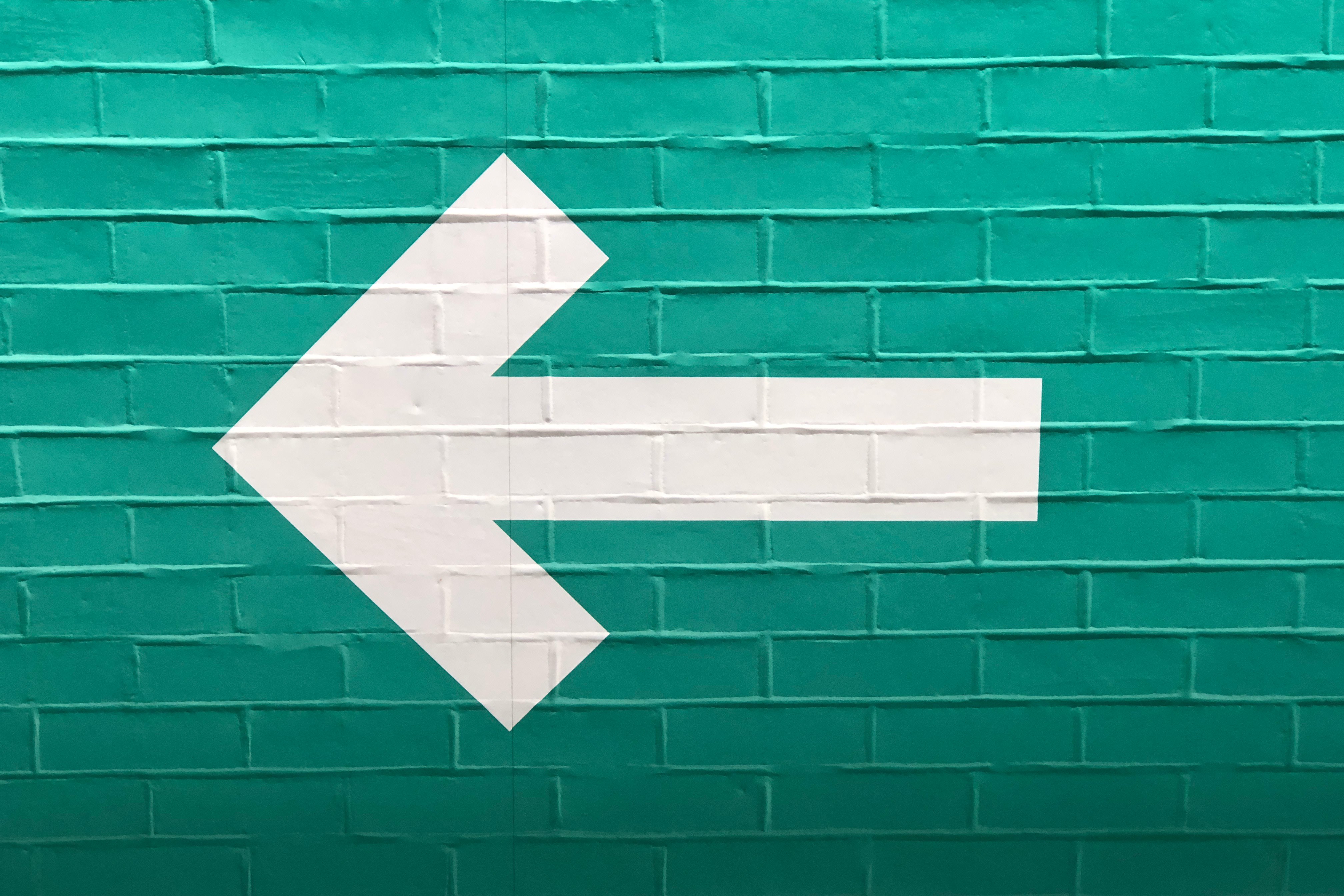
皆さんこんにちは!
ちゃんみおです。
今日の記事では、
GarageBandの超便利な逆再生機能について書いていこうと思います!
逆再生という言葉、どこかで聞いたことがあるのではないでしょうか。
よく言葉遊びなどで使われていますが、
ここではGarageBandで録音した音を逆再生していきます。
王道の使い方から裏技までご紹介していきますので、
ぜひ活用してみてください!
逆再生の特徴
早速使いどころですが、
まずは実際に逆再生されているサンプルをお聞きください。
音はグランドピアノで
最初に録音した音源、その後に逆再生にした音源が流れています。
時間が巻き戻されたような、不思議な感覚になりますね。
まあ実際に巻き戻しているんですけど(笑)
今日はこの逆再生をマスターして、
皆さんの制作に取り入れてもらおうというわけです。
音量
逆再生の特徴として、
まずは音量について解説していきます。
例えばピアノは、音を出した瞬間が一番音量が大きいですよね。
シンセサイザーなどはまた別ですが、
楽器は音を出したら一定の音量で伸びるか衰退するかのどちらかです。
これが逆再生になると複数の音を並べてでだんだん大きくするのではなく、
1つの音で滑らかに音量を上げることができます。
音質にこだわらず、滑らかに音量を上げるだけでしたら
オートメーションを使う方法もありますね!
オートメーションについての記事はこちら
音質
先ほど説明した音量もそうですが、
逆再生した音は独特な音質になります。
こちらに3種類の楽器を逆再生したサンプルがあります。
それぞれどんな楽器を使っているか分かりましたか?
1つ目はグロッケンという鉄琴のような楽器で、
やはり音の出だしが一番大きくなる楽器です。
2つ目はアコースティックギター、3つ目はピアノの逆再生でした。
慣れてくるとすぐに判別できますが、
意外と何の楽器の逆再生か考えてしまいますよね。
では逆再生の解説はこの辺にして、
使い方とやり方の説明に移りたいと思います!
逆再生の使い方
特定の音源の逆再生は、
主に楽曲で使われることが多い印象です。
・イントロ
・サビ前
・最後
イントロ
無からいつの間にか音が出てきて曲が始まる
単純な仕掛けですが、強く印象に残ります。
例としては、コブクロさんの『蒼く優しく』
逆再生のみのイントロですが、歌が入る前にハッとさせられます。
初めてこの曲を聴いた時からなかなか忘れられません!
サビ前
サビは曲の盛り上がりです。
音量が上がれば盛り上がりやすくなります。
つまり、
サビ前でタイミングよく逆再生を使えばとりあえず盛り上がります(笑)
例は牧野由依さんの『アムリタ』
もしかしたら逆再生の音ではないかもしれませんが、
こんな風にクレッシェンドされると鳥肌が止まりません・・・!
最後
曲の最後に逆再生を持ってきて締めくくる方法もあります。
綺麗にアウトロのメロディーを作ってもいいですが、
最後の最後で逆再生を入れてみるとスッキリします。
例はCHiCO with HoneyWorksさんの『プライド革命』
メインギターの後ろでおそらくギターが逆再生されています。
同じ系統の楽器で揃えると後味がいいのかもしれません。
おまけ EDM
おまけとして、
EDMというジャンルの音楽でよくで使われる逆再生らしき音をご紹介します!
EDMがそもそも電子音楽を意味するので、
使われる楽器もそれなりに独特です。
至る所に逆再生したようなメロディーがありますし、
最近ではドラムにも逆再生が見られます。
所々で詰まるような、
スムーズに流れない音が出てきますね。
これはメロディーを作って逆再生、ではなく
逆再生に聞こえるような演奏をするシンセサイザーだと思います。
逆再生の作り方
お待たせしました!
実際にGarageBandを使って逆再生を作っていきましょう!
手順が少しややこしいので
しっかり頭に叩き込んでください。
音源を録音する
まずは、逆再生にしたい音を録音します。
トラック丸ごとの加工になりますので
逆再生する必要のない音も録音されている場合には、
別のトラックを作って新たに録音し直した方が良いと思います。
画面左下の+ボタンか、
楽器のアイコンダブルタップで複製を選択します。
こんな感じで別のトラックに録音しておきましょう!
逆再生にする
録音ができたら、加工します。
ここでまず念頭においてほしいのは、
緑色のリージョンでは逆再生ができないということです。
しかし、項目はあります。
逆再生にしたいリージョンをダブルタップで設定を開いてください。
下にスクロールすると、確かに項目があります。
これをオンにすると・・・
どういうわけか音が消えて無くなってしまいます。
もしくは録音した音をそのまま逆さまにして
しっかり演奏してくれます。
ということで、
緑のリージョンで逆再生を選択すると録音した音の順番が逆さまになります。
こういう意味の逆再生をお求めでしたら、
ぜひこの方法も試してみてください。
ではこのなんちゃって逆再生の対処法をご紹介します!
結論を言ってしまいますと
打ち込んだ音を逆再生にするのではなく、
音を波形にしてから逆再生にします。
この逆再生の壁にぶつかった当時の私は、
録音した音源だと綺麗に逆再生されることに気がつきます。
このように青いリージョンで表示されるのが
外部から録音した音などですね。
緑のリージョンを青のリージョンに変換できないか
と、試行錯誤した私が編み出した方法がこちらです!!
まず、
逆再生にしたいトラックのアイコンをダブルタップして結合を選択します。
ここで結合させたいトラックを選択できるのですが、
全て1つのトラックにまとめることになるので複数選択される場合は注意してください。
選択したら右上の結合をタップします。
これで、音を波形に変換することができました!!
ここは補足ですが、このまま逆再生にすると面倒になるので
いらない部分はカットすることをオススメします。
ではリージョンをダブルタップして設定を見てみましょう・・・
逆再生ありましたね!
オンにしてみると・・・
ハイ解決!!
また補足ですが、
スピーカーのアイコンはいつでも自由に変更できます。
そして結合済みトラックは
心なしか音量が結構上がっているので曲に合わせて調整してください。
音量調整についてはミックスとして解説もしていますので
よかったら目を通してみてください。
音量調整の詳しい記事はこちら
裏技とおまけ
では最後に、逆再生を使った裏技と
逆再生にすると面白い音源をご紹介します!
裏技は吹奏楽目線の話なので
曲によっては全く必要のない知識です・・・(笑)
裏技 打楽器
まず裏技です。
吹奏楽経験者なら試してみたかもしれない、
サスペンデッドシンバルのクレッシェンド。
これ、全然できません。
音を打ち込むたびにガチャガチャするし、
何より盛り上がりに欠けます。
「マレット変えろ!!」と言いたくなりますね(笑)
ここで逆再生の登場です!
とりあえずサッシンの音を録音して、結合します。
これを逆再生にしてみると、
あの綺麗なサッシンのクレッシェンドが表現できるのです!!
再生と逆再生を組み合わせるとこんなこともできます。
この方法に気がつくまでは、
ひたすら連打してベロシティの調節をしていたんですよ。
音の楽器だと音質に違和感が出てしまいますが、
打楽器だとあまりそういうこともないのでぜひ活用してください!!
おまけ オススメの音
逆再生にもってこいの音源をいくつかご紹介します!
・ピアノ
・ロックギター
・SE系
ピアノ
ピアノは何回もサンプルを出していますね。
ピアノ本来の音は優しいものですが、
逆再生にすると力強い音色になります。
ロックの曲に放り込まれてもやっていけるレベルです(笑)
やっぱりどんな曲にも合うので、
何か足りないと思ったらピアノの逆再生を入れておきましょう!
ロックギター
GUITARトラックから選択できる音源です。
これはピアノと反対で、
ただの再生音も逆再生も同じように聞こえます。
SE系
サウンドエフェクトです。
KEYBOARDトラック 〉 その他のサウンド 〉
Alchemy Synth 〉 Sound Effects
で選択できます。
このカテゴリーには様々な効果音がありますので
ぜひ遊んでみてください!
おまけのおまけ
最後ですが、逆再生しても意味のない音源も挙げてみます(笑)
まず、管楽器系です。
KEYBOARDトラックのOtherというカテゴリーがほとんどです。
これらの音源を逆再生にしても、
音の出だしが少し大きくなるだけでした。
あとはストリングス系です。
これも音が衰退することはまずないので、
逆再生をしてもあまり変わりません。
まとめ
逆再生を使うなら
・曲のイントロを印象的に
・サビ前で盛り上げる
・アウトロですっきり仕上げる
逆再生を作るには
緑のリージョンではなく
青のリージョンで!!
ここが理解できれば
もう逆再生はバッチリです!
しかし使いすぎると重くなってしまうので気をつけてください。
便利な機能はほどほどがいいのです(笑)
それではまた٩( ‘ω’ )و
ちゃんみお


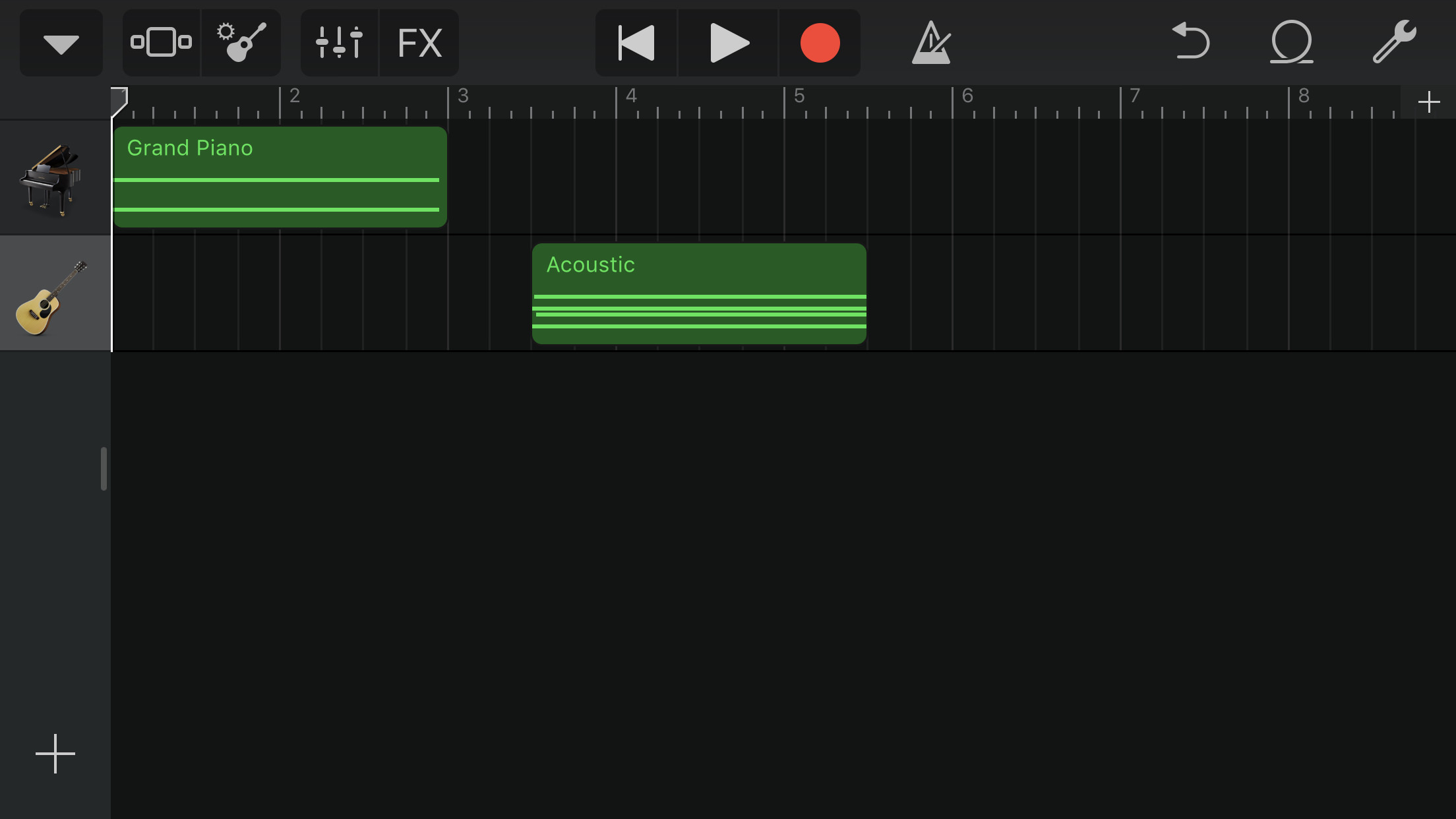
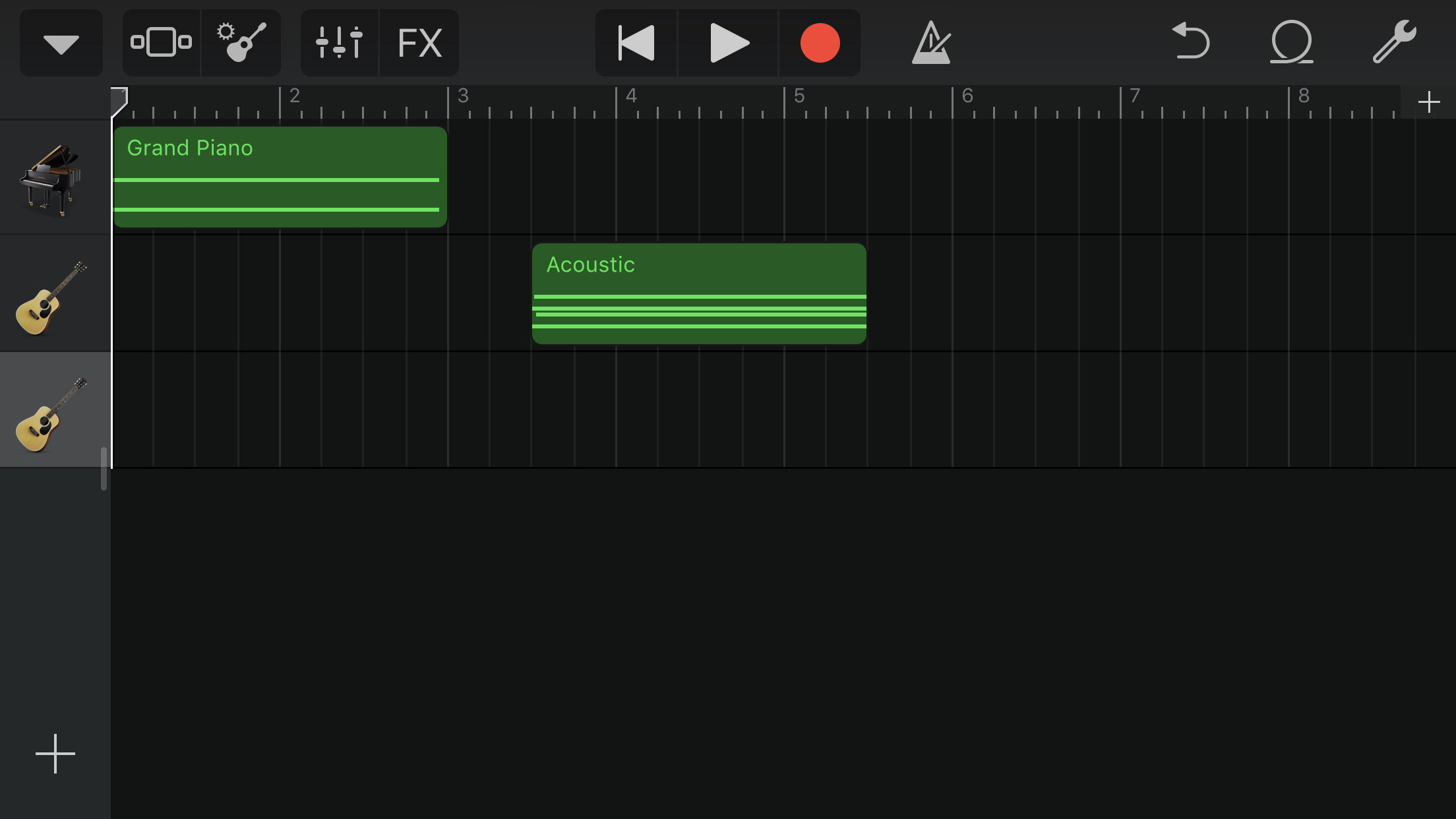
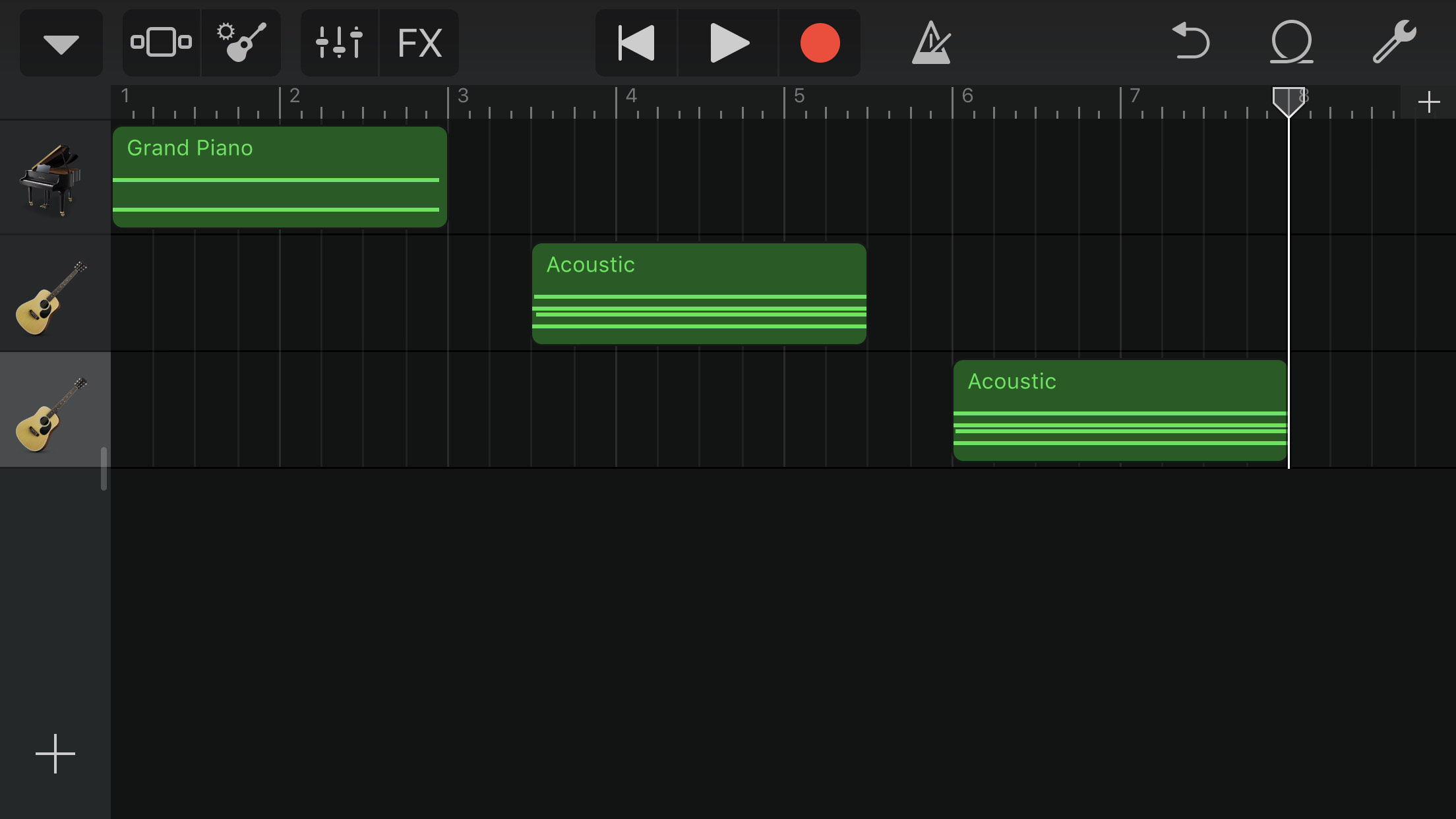
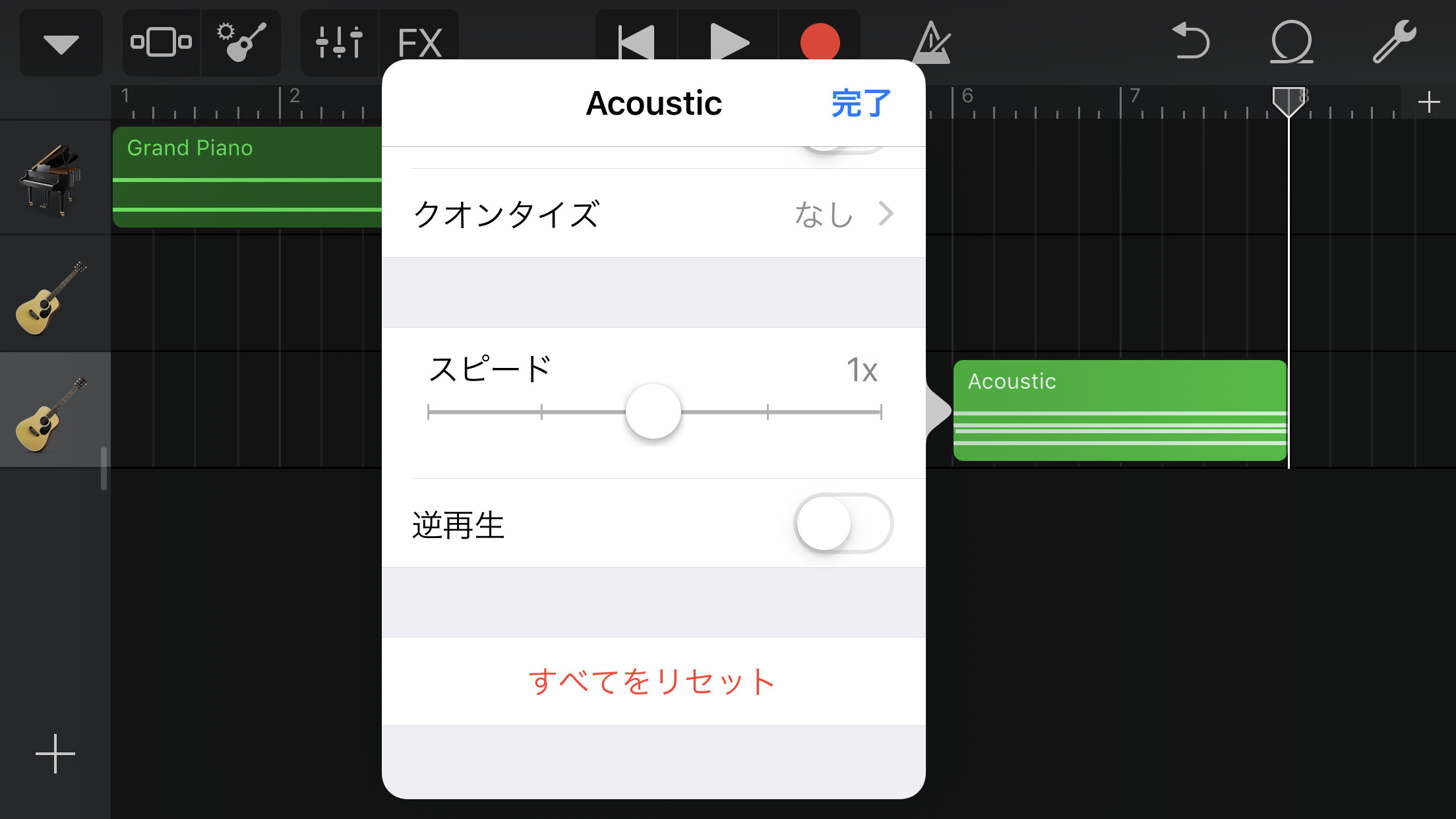
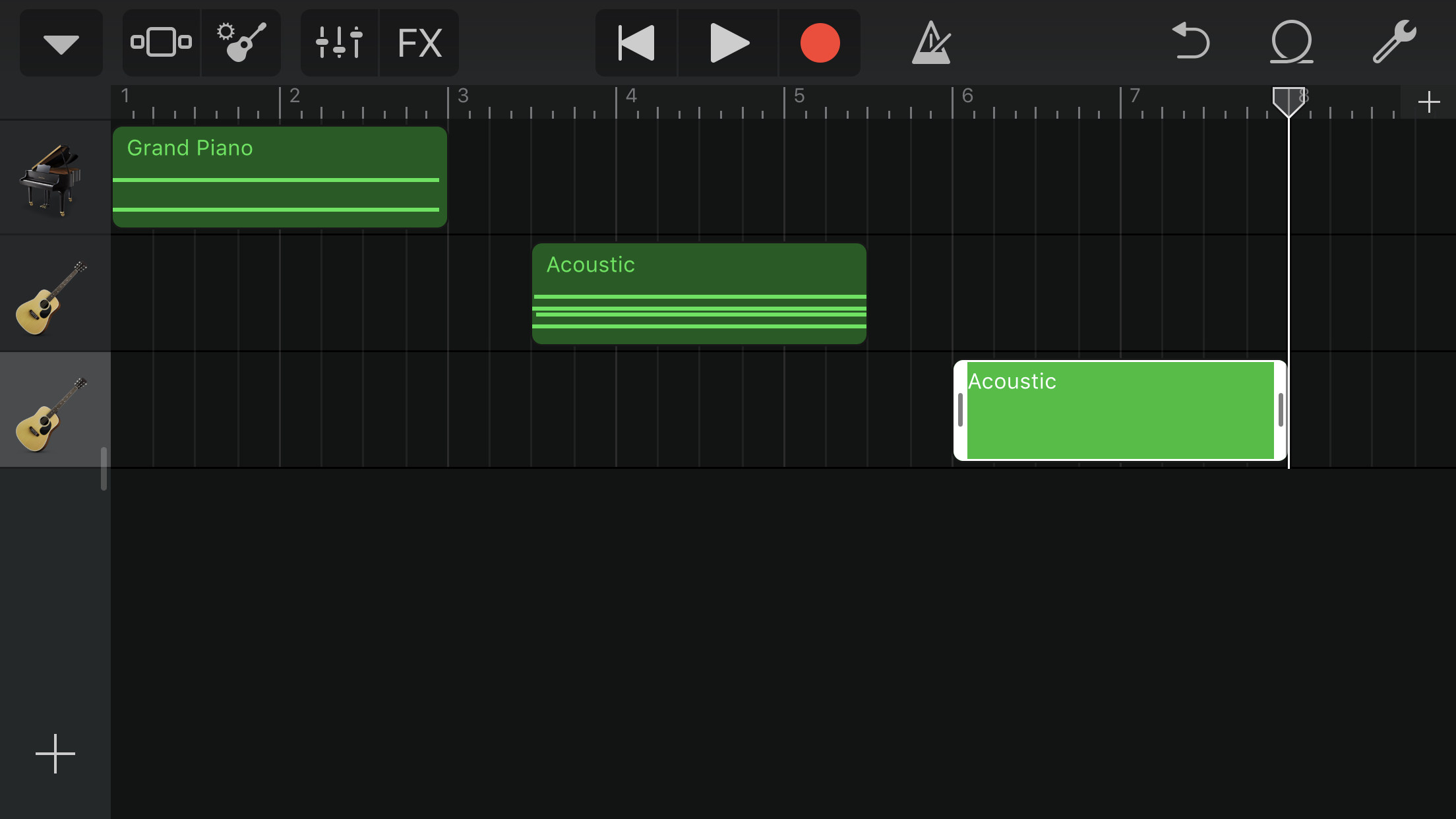
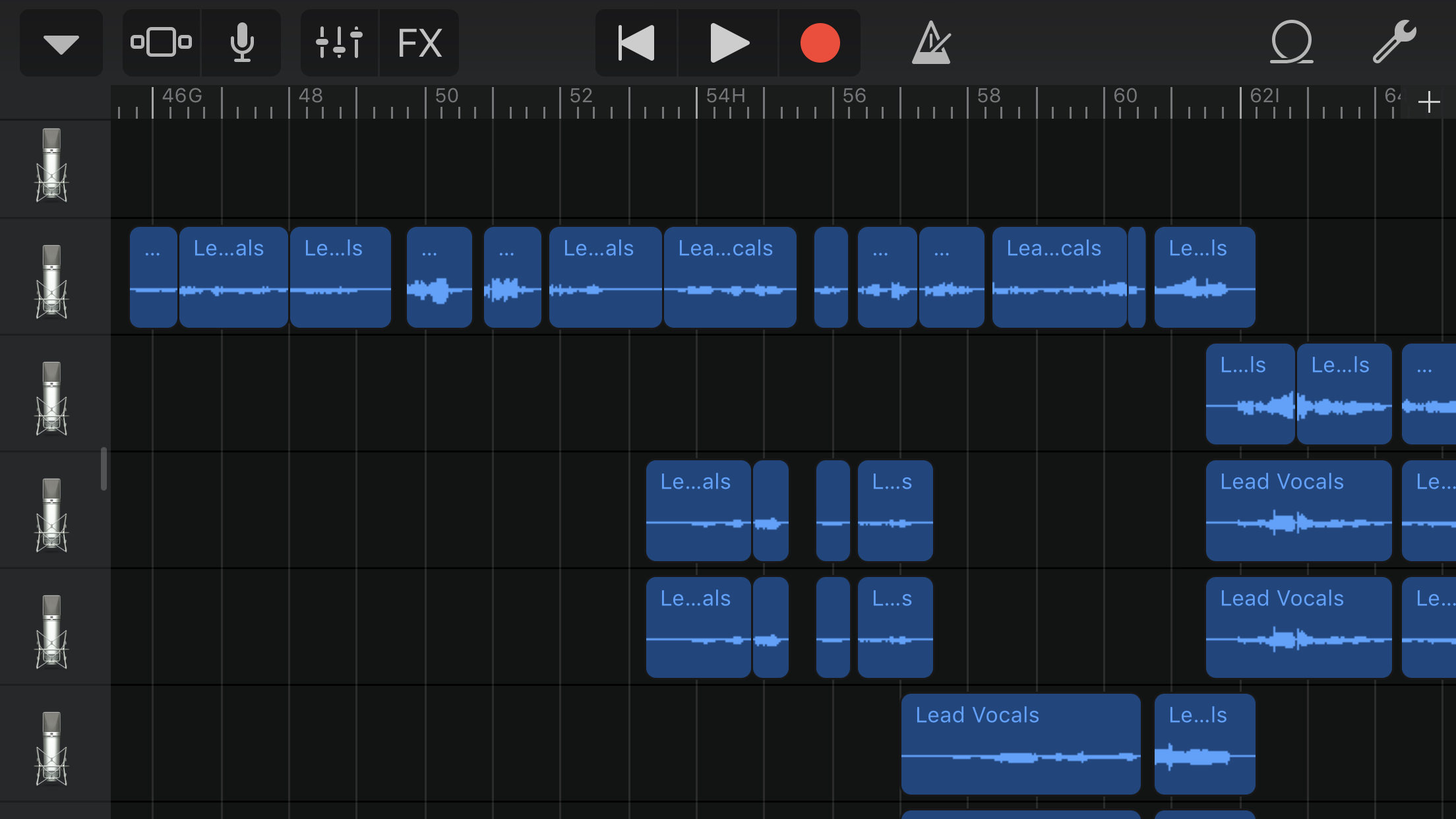
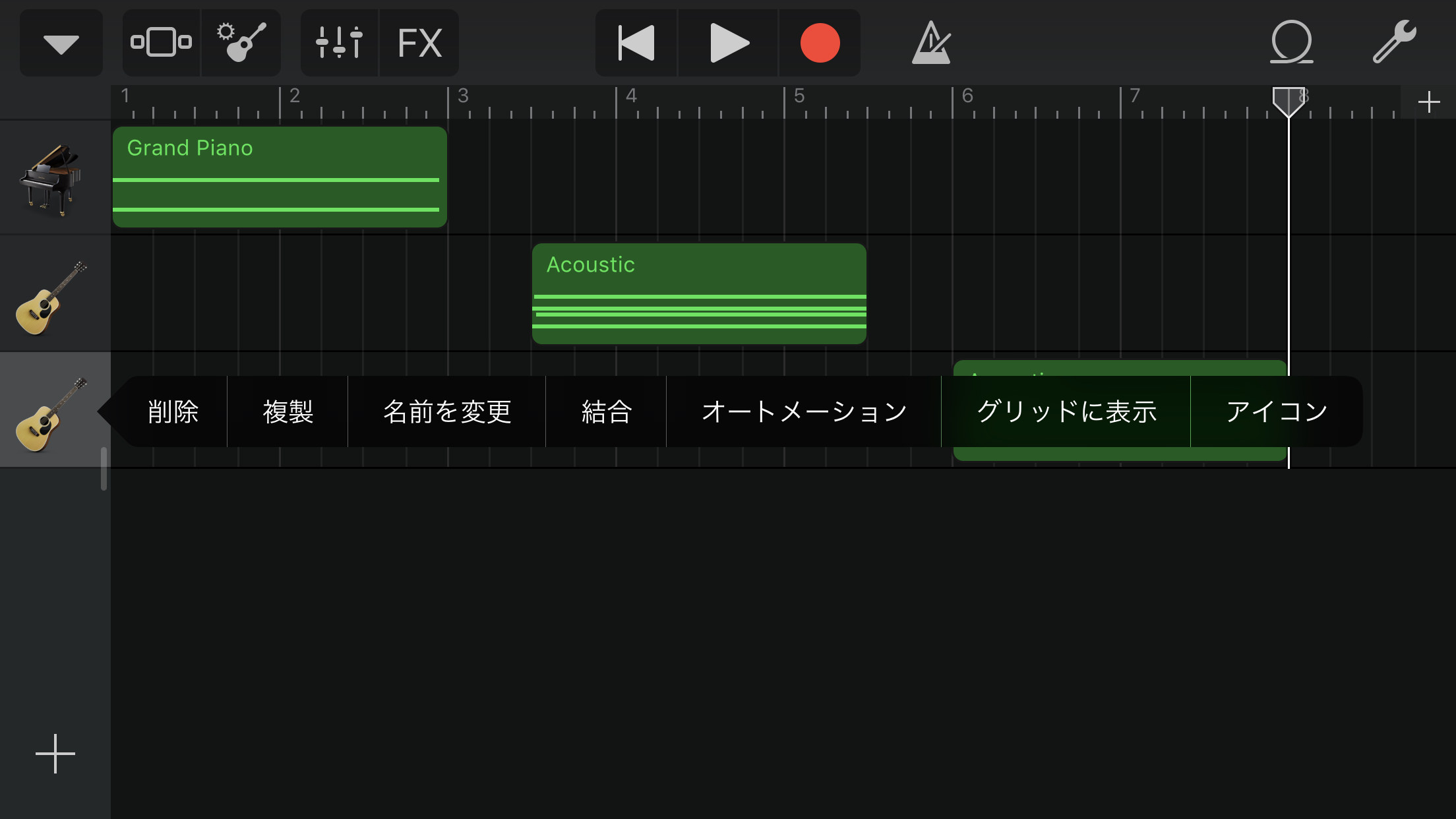
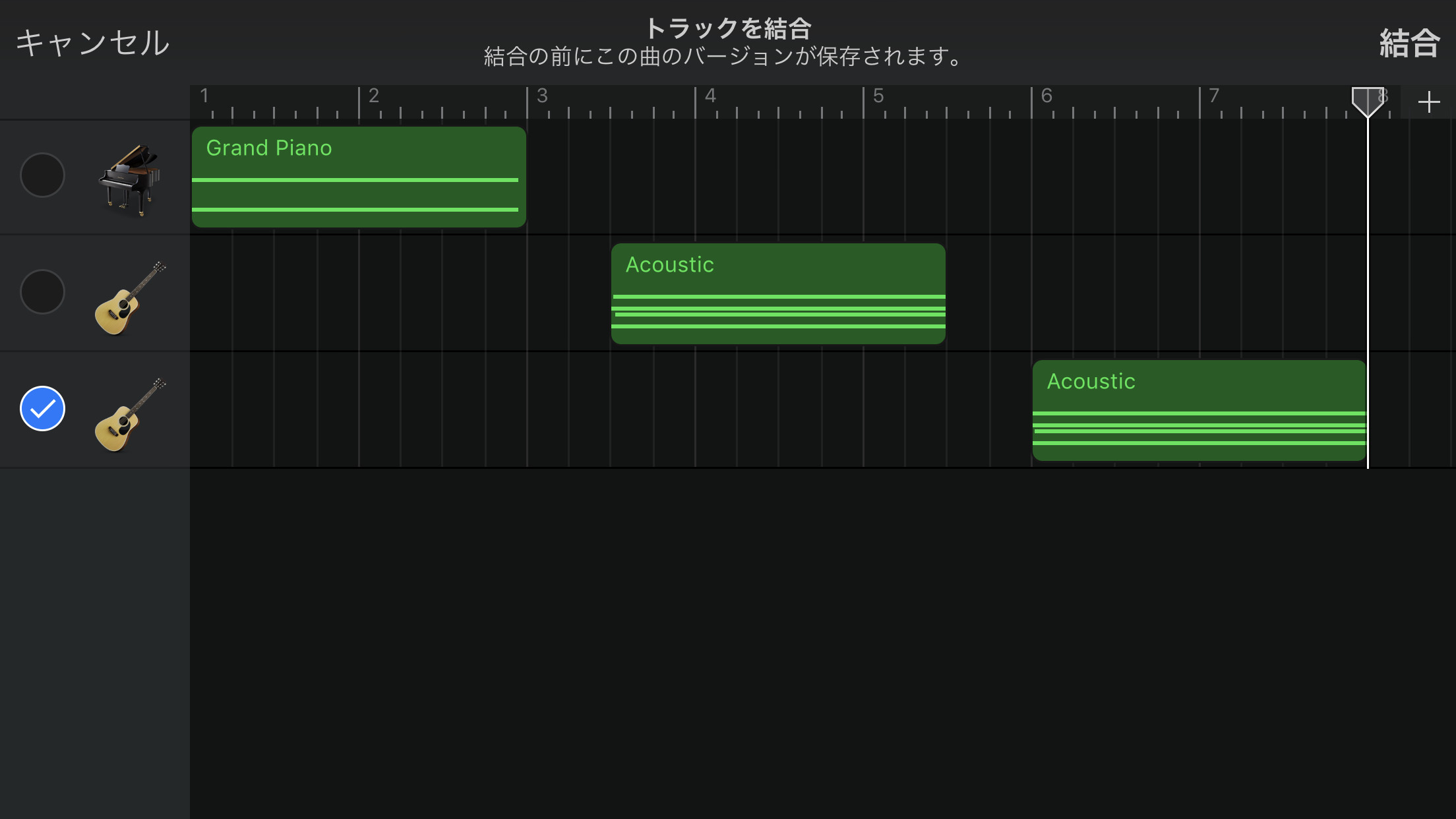
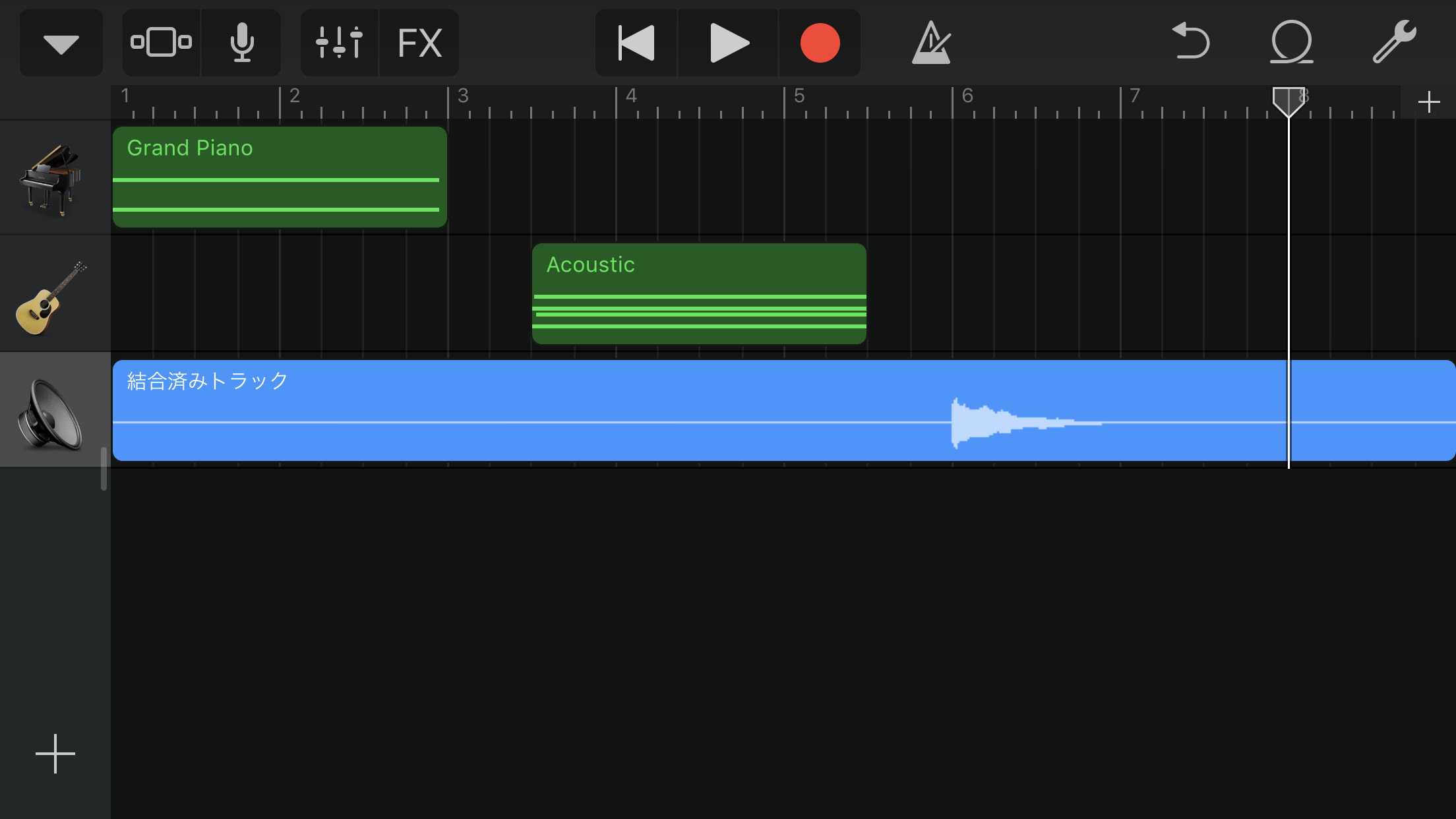
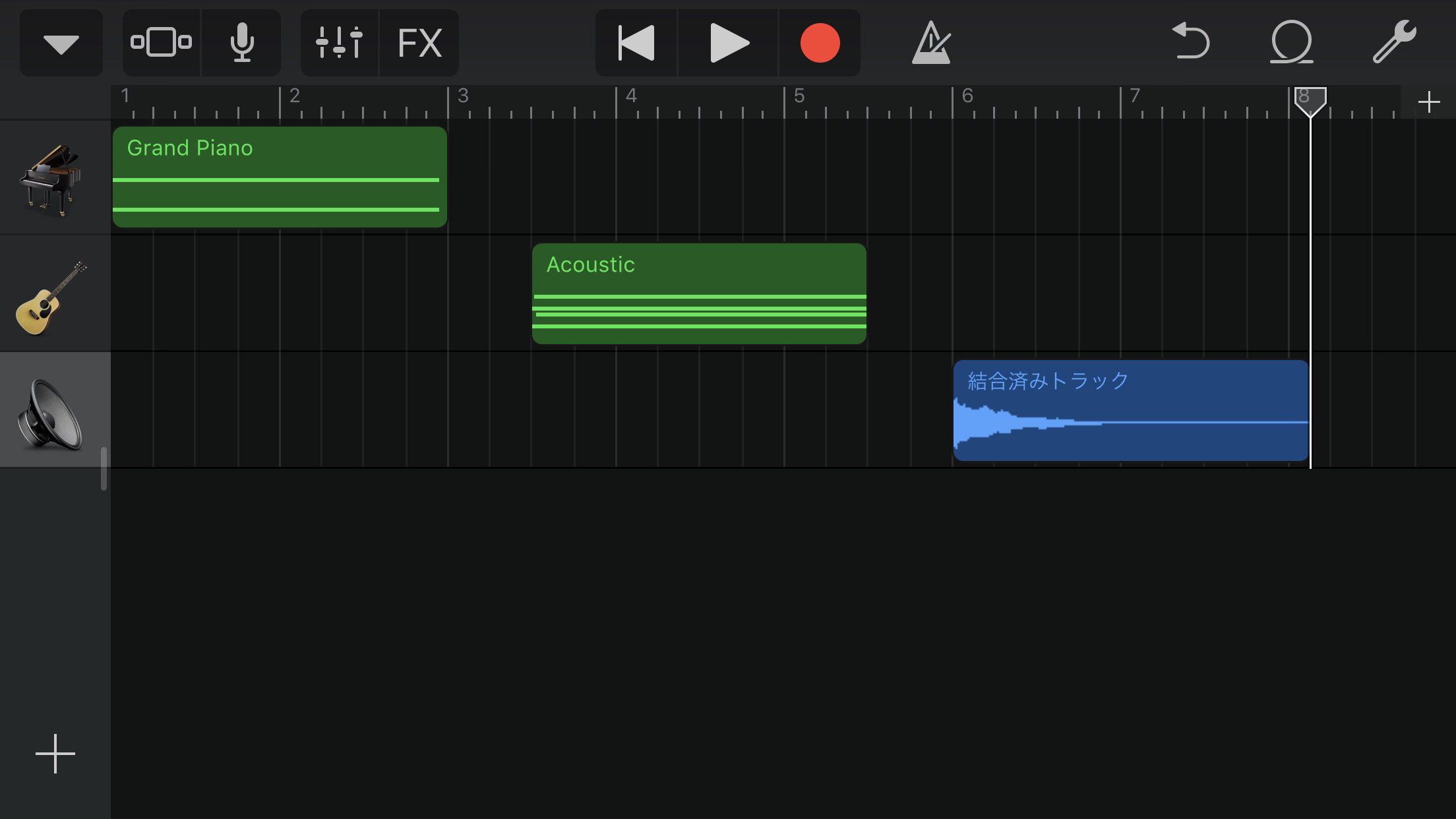
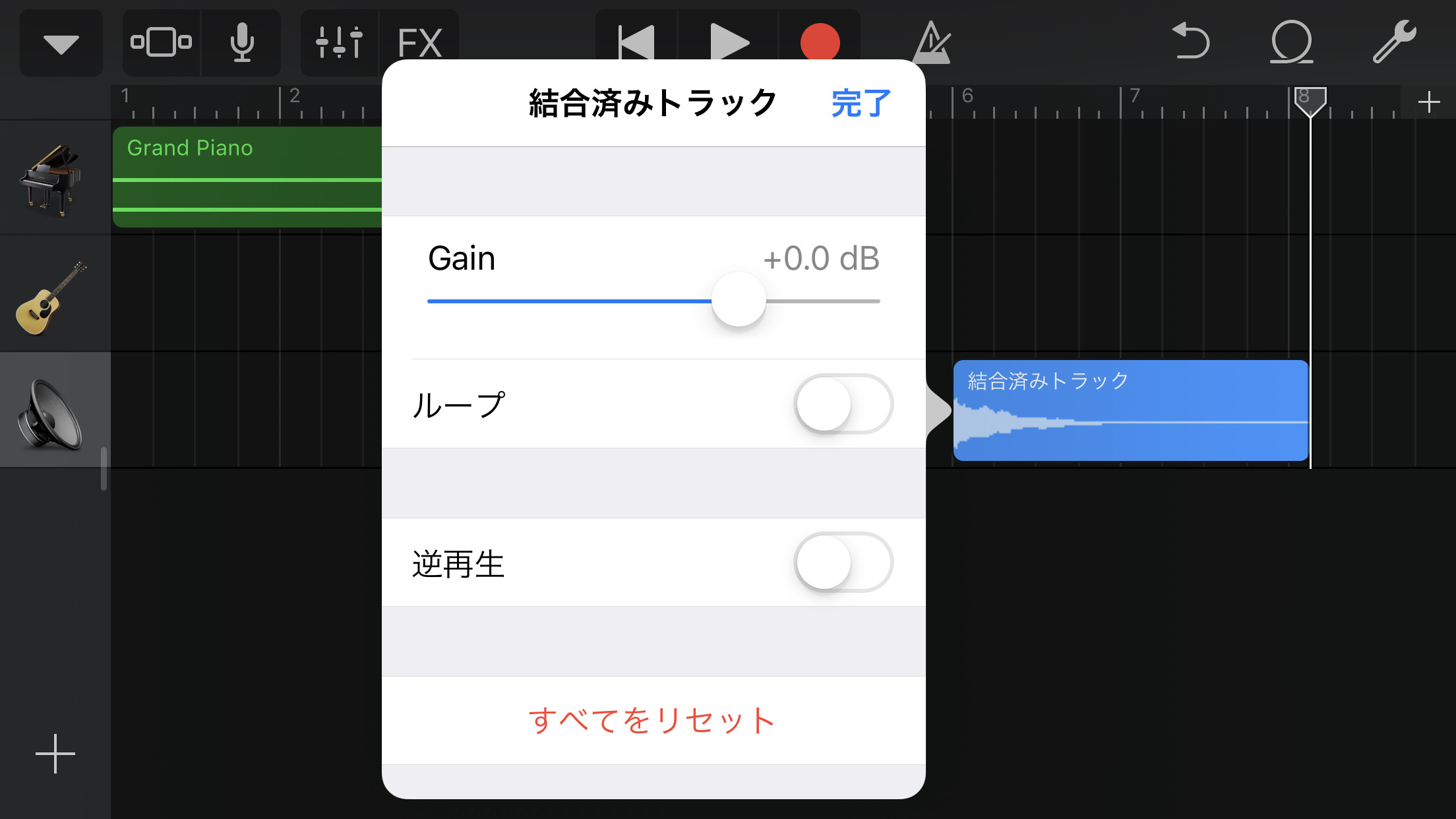
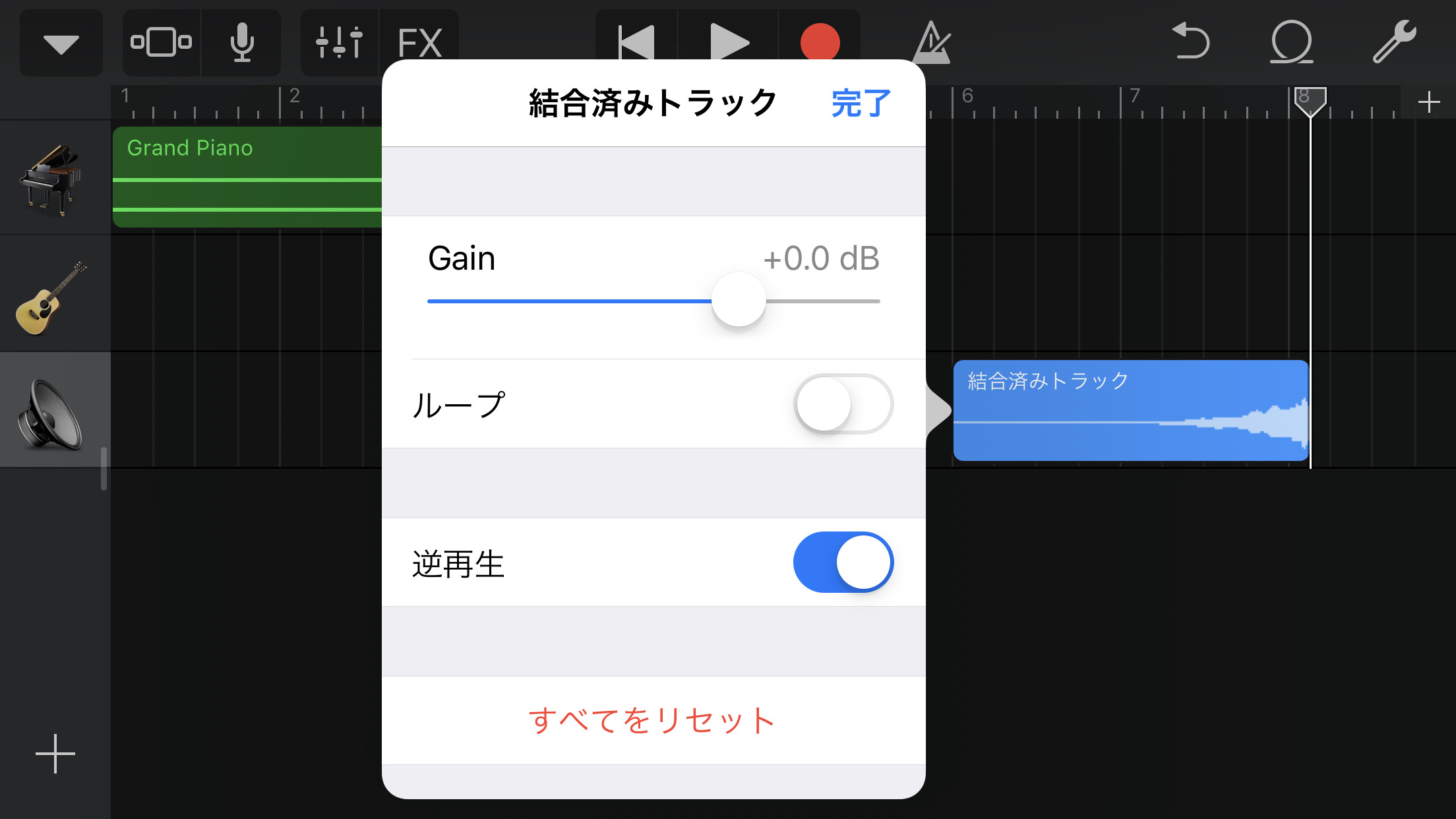
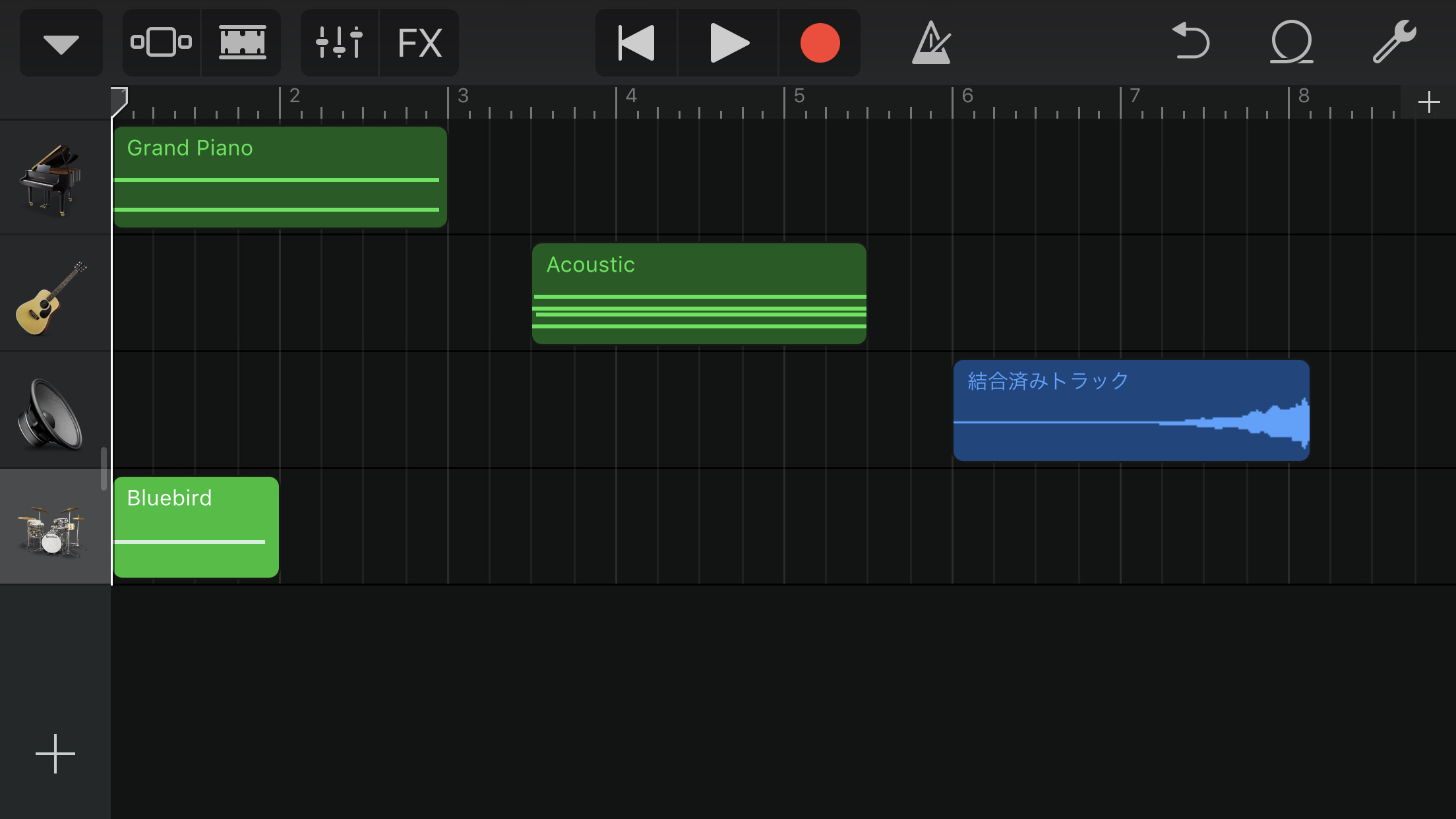
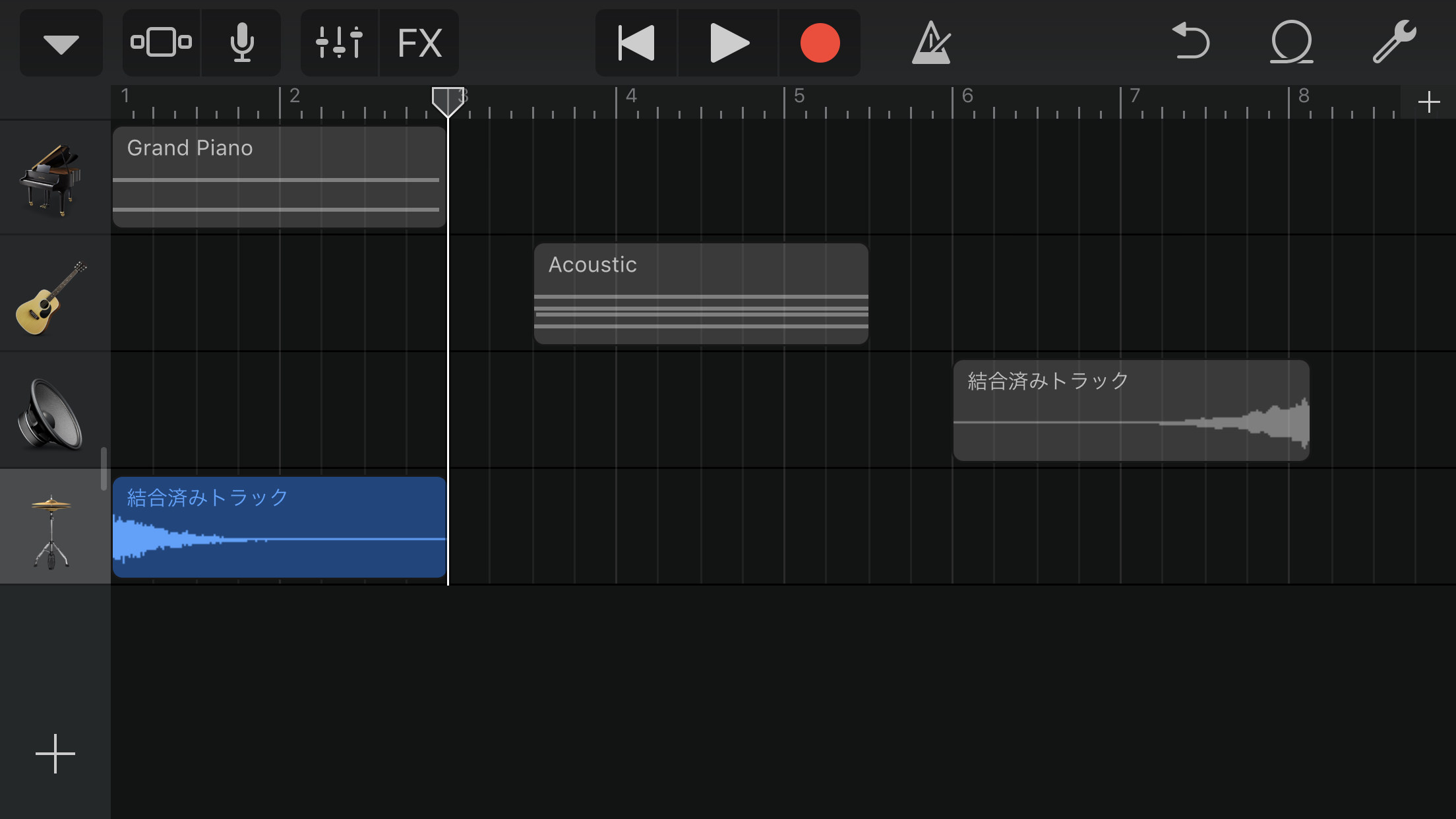
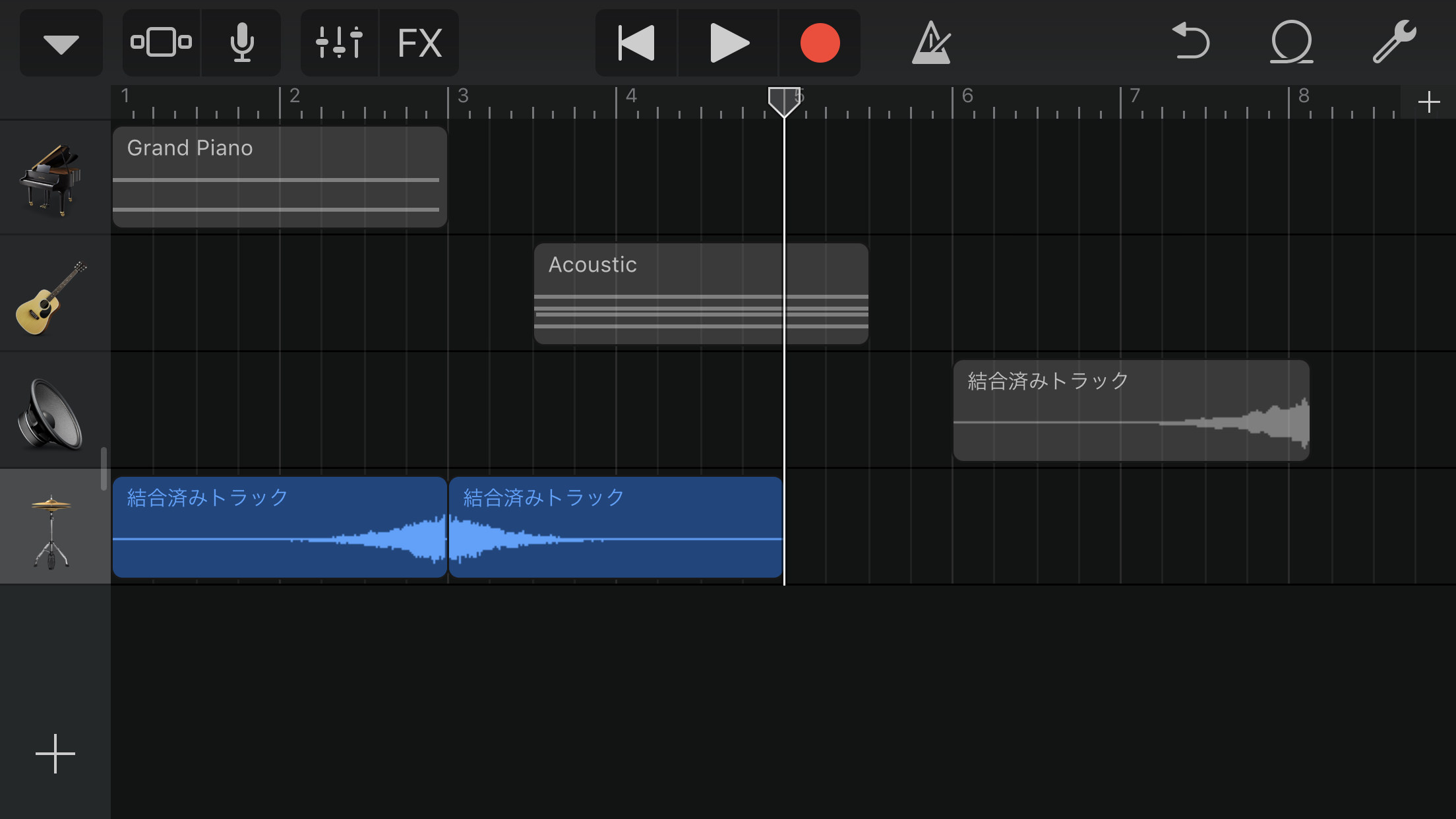

コメント